플랫폼 간 웹 기반 서비스 인 Google 문서 도구는 개인 파일 및 문서를 만들고 호스팅 할 때 많은 사람들에게 유용한 솔루션입니다.
베어 본을 사용하면 모든 요팅 요구에 대한 버전 제어 기능이있는 메모장처럼 간단하게 작동 할 수 있습니다. 하지만 고급 사용자에게는 훨씬 더 중요합니다.
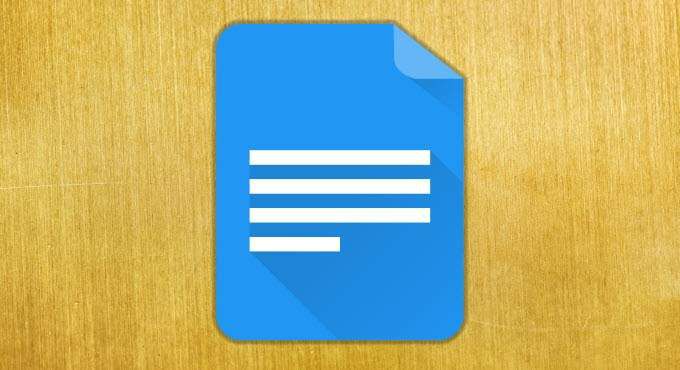
이전에 Google 문서에서 문서를 가로 방향으로 변경 을 수행하는 방법에 대해 언급했지만 Google 문서에서 사용할 수있는 덜 알려진 기능 중 하나는 문서를 여러 열로 분할하는 기능입니다.
팜플렛이나 뉴스 레터 등을 작성할 때 유용하며 Google 문서 도구는 2 열과 3 열로 문서를 만들 수 있도록 지원합니다. 설정이 매우 간단하므로 설정 방법을 살펴 보겠습니다.
Google 문서에서 여러 열을 사용하는 방법
여러 열 문서 설정을 시작하려면 확장 메뉴에서 형식메뉴 옵션을 가리키고 열을 선택합니다. 여기에는 1 열, 2 열 및 3 열이있는 페이지 아이콘이 표시됩니다.
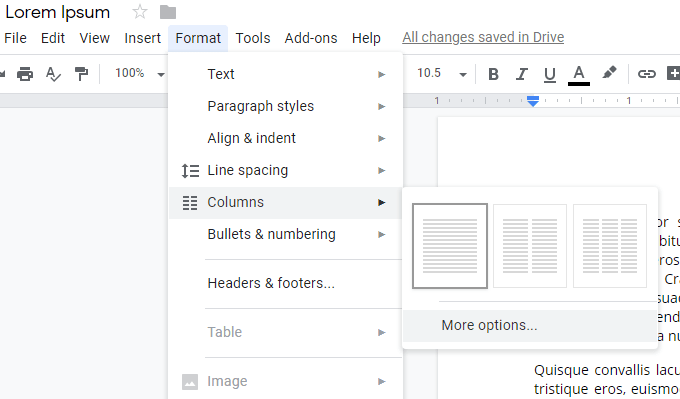
이 세 페이지 아이콘은 원하는 것을 한눈에 볼 수 있지만 MoreOptions…를 클릭하면 페이지 레이아웃을보다 세밀하게 제어 할 수 있습니다.
In_content_1 모두 : [300x250] / dfp : [640x360]->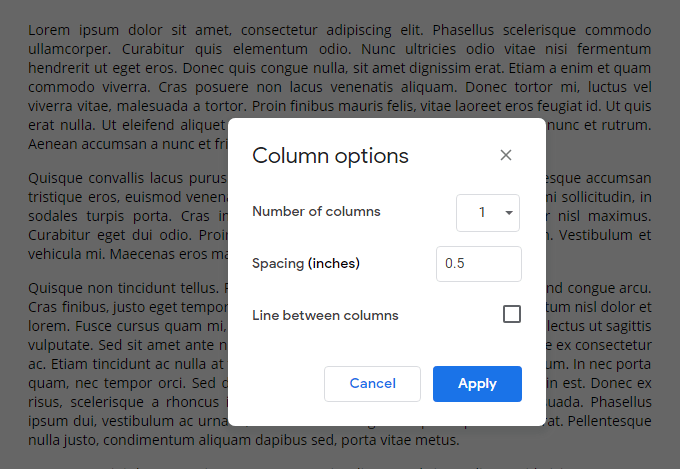
이 화면에서 1 열, 2 열 및 3 열 중에서 선택할 수 있으며 각 열 사이의 간격 (인치)과 각 열을 구분하는 가시선이 있어야합니다. 완료되면 변경 사항을 저장하려면 적용을 클릭하십시오.
0.5 인치 간격과 열 사이의 선을 사용하는 2 열 문서는 다음과 같습니다.
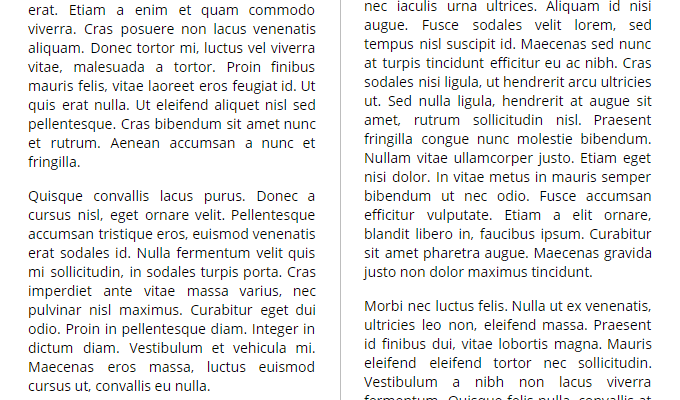
각 열에 텍스트를보다 균일하게 배포 할 수 있습니다. 열 나누기를 사용하면 가능합니다.
이렇게하려면 삽입메뉴 옵션을 클릭하고 확장 메뉴에서 브레이크를 가리 킵니다. 여기에서 커서를 fortext가 깨질 정확한 위치에 삽입 한 상태에서 ColumnBreak을 선택하십시오.
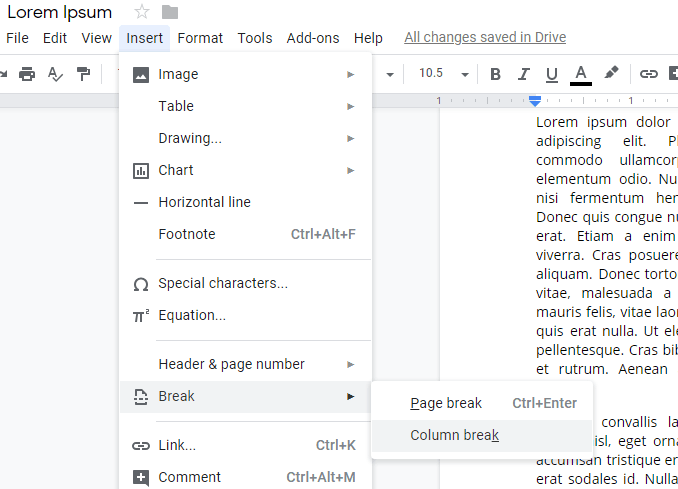
전체 문서를 열로 나눌 필요도 없습니다. 텍스트 블록을 선택한 다음 위의 단계를 반복하여 여러 열 페이지를 만들면 선택한 텍스트 만 열로 나눌 수 있습니다.
여러 열의 여러 열 형식을 완전히 되돌리려면 전체 페이지 또는 텍스트 블록의 경우 형식아래의 열메뉴에서 한 열 페이지의 아이콘을 클릭하면됩니다.
Google 문서 도구는 Microsoft Word를 대체 할 수있는 최고의 대안 중 하나로 성장했으며, 제공되는 다중 열 기능은 매우 간단하고 설정하기 쉽습니다. 두 개의 텍스트 편집기를 비교하려면 Google 문서와 Microsoft Word 에 대한 기사를 확인하십시오.